Brother DCP-8085DN User Manual Page 1
Browse online or download User Manual for Multifunction Devices Brother DCP-8085DN. Brother DCP-8085DN Manuel d'utilisation
- Page / 34
- Table of contents
- BOOKMARKS




- Commencer 1
- AVERTISSEMENT 2
- ATTENTION 2
- Installer le tambour et la 3
- Charger du papier dans 4
- (pour la France 5
- (pour la Suisse) 5
- Configurez votre pays 6
- (non disponible pour la 6
- Choisissez votre langue 6
- Régler le contraste de 7
- (Le cas échéant) 7
- Régler la date et l’heure 7
- Passage automatique à 8
- Câble d’interface USB 9
- Câble d’interface parallèle 9
- IMPORTANT 10
- Macintosh 11
- Raccorder le câble USB 12
- Raccorder le cordon 12
- Terminer 13
- Parallèle 16
- Réseau câblé 20
- Pour les utilisateurs réseau 26
- Autre information 29
- Options et Consommables 33
- Marques commerciales 34
- Rédaction et publication 34
- Droits d’auteur et licence 34
Summary of Contents
1CommencerDCP-8085DNGuide d’installation rapideFRE/SWI-FRE/BEL-FRE Version AAvant d’utiliser l’appareil, lisez ce Guide d’installation rapide pour con
10Windows®USBSi vous utilisez l’interface USB(pour Windows® 2000 Professionnel/XP/XP Professionnel x64/Windows Vista®)13Avant l’installationa Vérifiez
11Windows®USBWindows®USBMacintosh®d Lorsque la fenêtre Contrat de licence ScanSoft™ PaperPort™ 11SE s’affiche, cliquez sur Oui si vous acceptez le con
12Windows®USB15Raccorder le câble USBa Retirez l’étiquette recouvrant le connecteur d’interface USB.b Raccordez le câble USB au connecteur USB de la m
13Windows®USBWindows®USBMacintosh®17Achever et redémarrera Cliquez sur Terminer pour redémarrer l’ordinateur. Après avoir redémarré votre ordinateur,
14Macintosh®USBSi vous utilisez l’interface USB(Mac OS® X 10.3.9 ou une version supérieure)13Avant l’installationa Vérifiez que votre machine raccordé
15Macintosh®USBWindows®USBMacintosh®c Le logiciel Brother recherche le périphérique Brother. L’écran suivant s’affiche.d Choisissez la machine dans la
16Windows®ParallèleSi vous utilisez l’interface parallèle(pour Windows® 2000 Professionnel/XP/XP Professionnel x64)13Avant l’installationa Vérifiez qu
17Windows®ParallèleWindows®Parallèled Lorsque la fenêtre Contrat de licence ScanSoft™ PaperPort™ 11SE s’affiche, cliquez sur Oui si vous acceptez le c
18Windows®Parallèle15Raccorder le câble parallèlea Connectez le câble d’interface parallèle à votre ordinateur, puis à la machine.16Raccorder le cordo
19Windows®ParallèleWindows®Parallèle17Achever et redémarrera Cliquez sur Terminer pour redémarrer l’ordinateur. Après avoir redémarré votre ordinateur
2Symboles utilisés dans ce guideCAUTIONATTENTIONLorsque vous déplacez la machine, saisissez les poignées latérales sous le scanner. NE transportez PAS
20Windows®Réseau câbléSi vous utilisez une interface réseau filaire(pour Windows® 2000 Professionnel/XP/XP Professionnel x64/Windows Vista®)13Avant l’
21Windows®Réseau câbléWindows®Macintosh®Réseau câblé16Installer le logiciel MFL-Pro Suitea Insérez le CD-ROM fourni dans le lecteur correspondant. Si
22Windows®Réseau câblég Choisissez Branchement de réseau puis cliquez sur Suivant.h Si vous utilisez Windows® XP SP2/XP Professionnel x64/Windows Vist
23Windows®Réseau câbléWindows®Macintosh®Réseau câblél Lorsque l’écran Enregistrement en ligne s’affiche, effectuez votre sélection et suivez les instr
24Macintosh®Réseau câbléSi vous utilisez une interface réseau filaire(Mac OS® X 10.3.9 ou une version supérieure)13Avant l’installationa Vérifiez que
25Macintosh®Réseau câbléWindows®Macintosh®Réseau câbléd Si l’appareil est configuré pour votre réseau, sélectionnez l’appareil dans la liste et clique
26Pour les utilisateurs réseauUtilitaire BRAdmin Light (Pour Windows®)BRAdmin Light est un utilitaire de paramétrage initial pour les appareils Brothe
27Pour les utilisateurs réseauUtilitaire BRAdmin Light (Pour Mac OS® X)BRAdmin Light est un utilitaire de paramétrage initial pour les appareils Broth
28Pour les utilisateurs réseauGestion en ligne(navigateur Web)Le serveur d’impression Brother est équipé d’un serveur Web permettant la gestion de son
29Autre informationPour utiliser la machine en toute sécuritéLisez ces instructions avant de tenter toute opération de maintenance et conservez-les po
32Installer le tambour et la cartouche de tonera Retirez la bande adhésive de protection et le film recouvrant la vitre du scanner.b Appuyez sur le bo
Autre information30CAUTIONATTENTIONAprès utilisation, certaines pièces internes de l’appareil sont extrêmement chaudes. Lorsque vous ouvrez le capot a
31Autre informationRéglementationsDéclaration de conformité CEDéclaration de conformité CEFabricantBrother Industries Ltd.,15-1, Naeshiro-cho, Mizuho-
Autre information32Directive UE 2002/96/CE et EN50419Cet équipement porte le symbole de recyclage représenté ci-dessus. Cela signifie, qu’en fin de vi
33Options et ConsommablesOptionsPour plus d’informations sur le bac inférieur en option et la mémoire SO-DIMM compatible, consultez le Guide de l’util
Marques commercialesLe logo Brother est une marque déposée de Brother Industries, Ltd.Brother est une marque déposée de Brother Industries, Ltd.Multi-
43Charger du papier dans le bac à papiera Retirez complètement le bac à papier de la machine.b Tout en appuyant sur le levier de libération du guide-p
54Fixation du capot du panneau de commandea Ouvrez le couvercle de document.b Choisissez votre langue et fixez le capot du panneau de commande sur l’a
67Configurez votre pays (non disponible pour la Suisse)a Vérifiez que l’alimentation est activée en branchant le cordon d’alimentation et mettez l’int
79Régler le contraste de l’écran LCD (Le cas échéant)Si vous avez des difficultés à lire l’écran LCD, essayez de modifier le réglage du contraste.a Ap
811Passage automatique à l’heure d’été/hiverVous pouvez configurer la machine afin qu’elle passe automatiquement à l’heure d’été/hiver. Elle avancera
9Windows®USBMacintosh®Windows®ParallèleWindows®Macintosh®Réseau câblé12Choisir votre type de connexionCâble d’interface USBWindows®, allez à la page 1
More documents for Multifunction Devices Brother DCP-8085DN


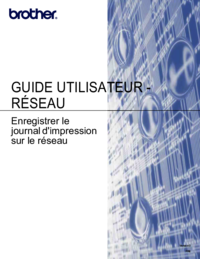
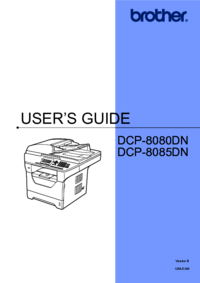






 (128 pages)
(128 pages) (194 pages)
(194 pages)







Comments to this Manuals